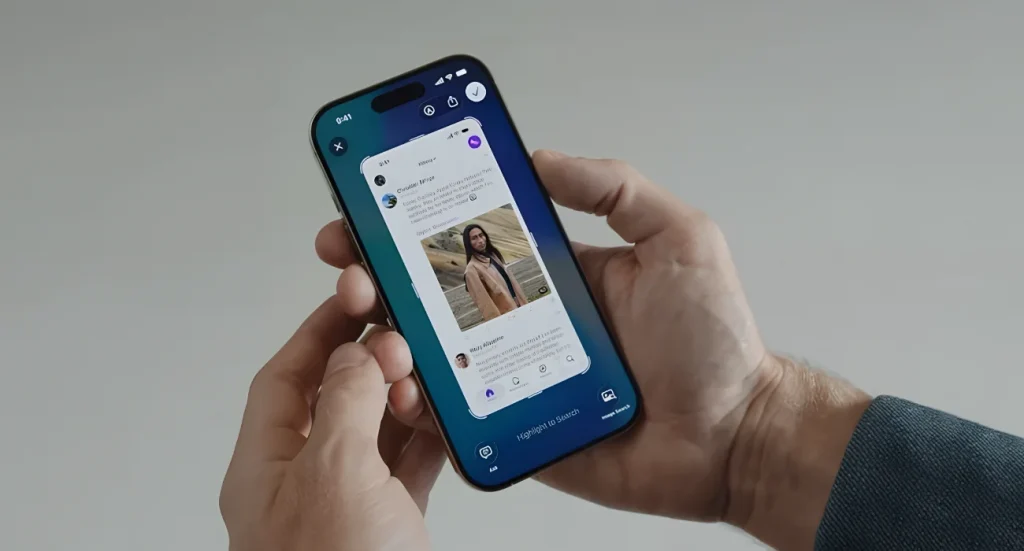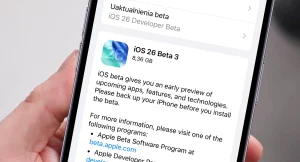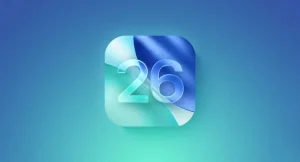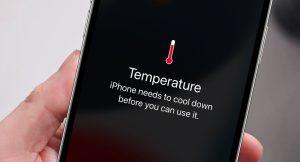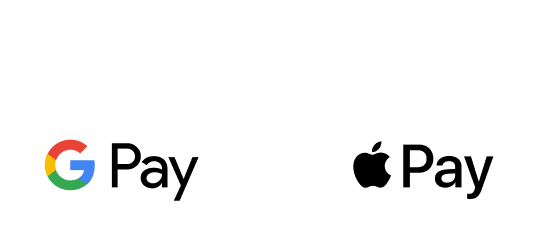Jeśli kiedykolwiek zrobiłeś zrzut ekranu na iPhonie i pomyślałeś sobie: „Wow, to mogłoby być bardziej zaawansowane”, to… zaskakująco, Apple wreszcie się tym zajęło.
iOS 26 przynosi trzy zmiany, które faktycznie mają sens. Nie rewolucja, nie przełom, tylko zwykła aktualizacja, która po prostu działa lepiej. I to jest w sumie okej.
Co nowego w zrzutach ekrany w iOS 26

Zrzuty ekranu HDR – bo kto nie chce zobaczyć więcej pikseli?
Do tej pory nawet jeśli robiłeś zrzut czegoś błyszczącego w HDR – na przykład zdjęcia Smart HDR albo klatki z wideo w Dolby Vision – i tak kończyłeś z płaskim, przeciętnym obrazkiem w SDR. Fajnie, że system iOS 26 w końcu to ogarnął. Teraz można ustawić HDR jako domyślny format zapisu, a zrzuty są trzymane w HEIF. Plik wygląda dobrze i nie zjada połowy pamięci telefonu. Brzmi jak coś, co powinni byli dodać dawno temu. Ale nie martw się, jeśli nadal żyjesz w świecie PNG i SDR – ta opcja też jest dostępna. Warunek? Musisz mieć iPhone’a 13 Pro lub coś nowszego. No cóż, nie wszystko dla wszystkich.
Zrzuty CarPlay – koniec z kolekcją przypadkowych ekranów
Kiedy używasz CarPlay i próbujesz coś uchwycić, system wrzuca ci do galerii dwa obrazki: jeden z iPhone’a, drugi z CarPlay. Efekt? Galeria wygląda jak zbiór testów z Photoshopa. iOS 26 zmienia reguły – teraz zapisuje się tylko to, co jest na ekranie telefonu. Chcesz zrzut z CarPlay? W porządku, ale musisz sam to włączyć w ustawieniach. To rozwiązanie oszczędza miejsce i nie miesza wśród zdjęć. Czasami mniej to po prostu lepiej.
Visual Intelligence – czyli kiedy zrzut ekranu zaczyna gadać
Tylko dla iPhone’ów 15 Pro i nowszych, ale hej, luksusy nie są dla wszystkich. Po zrobieniu zrzutu ekranu nie zobaczysz już klasycznej miniatury w rogu. Zamiast tego dostajesz trzy opcje, które mają udawać, że jesteś w 2025 roku:
- Zapytaj – możesz zadać pytanie o to, co jest na obrazku. System korzysta z ChatGPT, więc możesz uzyskać jakąś interpretację, niekoniecznie mądrzejszą niż ty, ale przynajmniej szybszą.
- Wyszukiwanie obrazów – system szuka podobnych zdjęć w sieci. Google Images, Pinterest, Etsy. Czyli gdziekolwiek ktoś wrzucił coś ładnego.
- Podświetl, aby wyszukać – klikasz obiekt na zrzucie, a iPhone próbuje powiedzieć ci, co to jest. Możliwe, że nawet zgadnie.
Te funkcje robią z prostego zrzutu coś, z czym możesz coś dalej zrobić. Oczywiście, jeśli jesteś typem, który woli starą miniaturkę w rogu – możesz to sobie przywrócić. Apple nikogo do niczego nie zmusza (tym razem). Warto dodać, że funkcja ta nie jest dostępna dla użytkowników w Polsce.
Czy to wszystko jest potrzebne?
Nie. Ale działa. A w świecie, gdzie większość nowych funkcji brzmi jak tytuły odcinków seriali sci-fi, te są po prostu… praktyczne. Zrzuty ekranu nie są już tylko zapisanym obrazkiem. Zyskujesz na jakości, masz mniej bałaganu i możesz z tego czegoś się dowiedzieć. Mała rzecz, a jednak coś więcej.